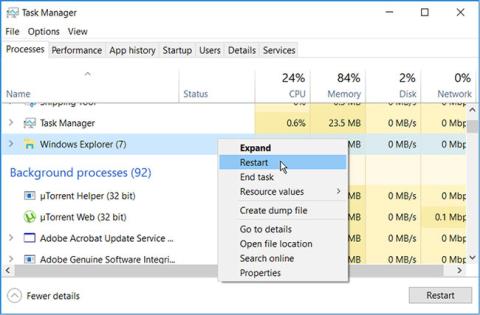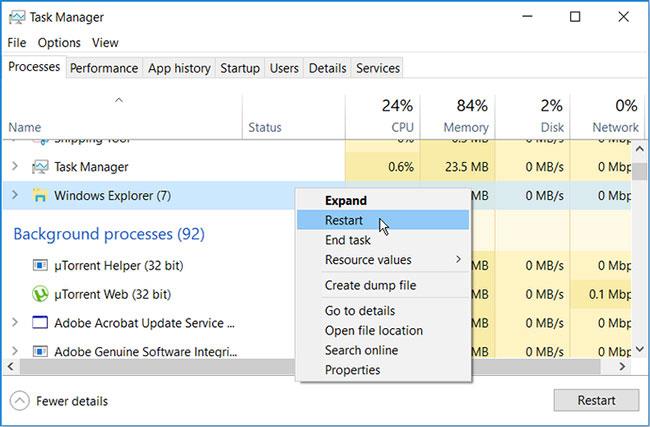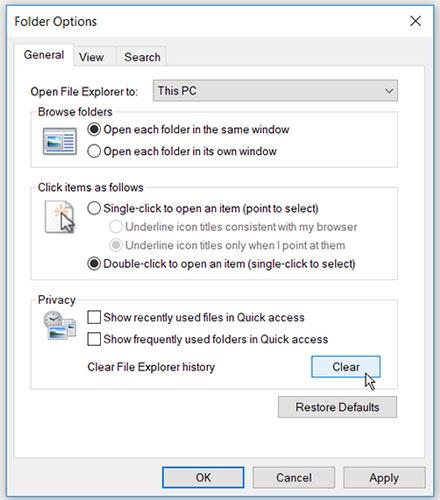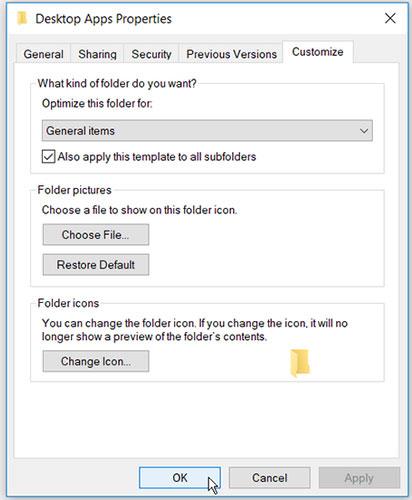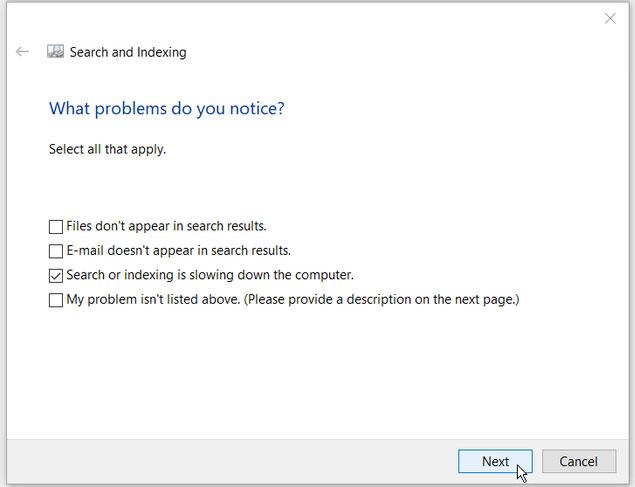Windows File Explorer je skvelý nástroj, no má aj svoje obmedzenia. Program často reaguje pomaly, keď otvárate alebo kopírujete súbory. Vyhľadávaciemu panelu Prieskumníka niekedy trvá načítanie výsledkov vyhľadávania príliš dlho alebo výsledky vyhľadávania neposkytuje vôbec.
Ak musíte každý deň spravovať a pracovať so súbormi, problémy s výkonom Prieskumníka môžu výrazne brániť vašej produktivite. Našťastie existujú rôzne spôsoby, ako opraviť pomalý alebo nereagujúci Prieskumník súborov.
1. Reštartujte Prieskumníka
Reštartovanie Prieskumníka môže pomôcť vyriešiť tento problém – najmä ak máte otvorených viacero okien Prieskumníka.
Krok 1: Ak chcete začať, kliknite pravým tlačidlom myši na panel úloh a z možností vyberte Správca úloh .
Krok 2: Kliknite pravým tlačidlom myši na Prieskumník systému Windows a vyberte možnosť Reštartovať.
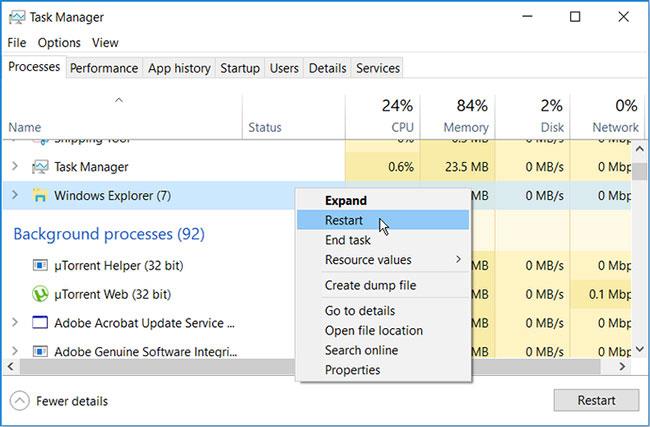
Reštartujte Prieskumníka
Ak problém pretrváva, skúste zatvoriť Prieskumníka pomocou Správcu úloh a potom ho znova manuálne otvorte.
Ak to chcete urobiť, otvorte Správcu úloh podľa predchádzajúcich krokov. Odtiaľ kliknite pravým tlačidlom myši na Prieskumník systému Windows a vyberte možnosť Ukončiť úlohu . Nakoniec otvorte Prieskumníka a skontrolujte, či sa problém vyriešil.
2. Minimalizujte spustené programy
Spustenie príliš veľkého počtu počítačových programov naraz môže ovplyvniť rýchlosť Prieskumníka. V skutočnosti to môže spomaliť celý váš počítač.
Ak chcete tento problém vyriešiť, skúste minimalizovať počet programov spustených na vašom počítači.
Krok 1: Ak chcete začať, otvorte Správcu úloh stlačením Ctrl + Shift + Esc .
Krok 2: Prejdite na kartu Procesy.
Krok 3: V sekcii Aplikácie kliknite pravým tlačidlom myši na konkrétny program a vyberte možnosť Ukončiť úlohu . Tento postup opakujte pre všetky programy, ktoré chcete zatvoriť.
Minimalizujte spustené programy
Ďalej prejdite nadol do časti Procesy na pozadí a zatvorte niektoré úlohy pomocou predchádzajúcich krokov.
3. Vypnite Rýchly prístup a vymažte históriu Prieskumníka
Rýchly prístup je jednou z najlepších funkcií Prieskumníka súborov. Keď otvoríte Prieskumník, vaše nedávno prístupné súbory a priečinky sa zobrazia v možnostiach Rýchly prístup. To vám pomôže rýchlo pristupovať k súborom a priečinkom, ale môže to tiež spomaliť Prieskumníka súborov.
Ak chcete zrýchliť Prieskumníka, môžete zvážiť vypnutie Rýchly prístup.
Krok 1: Otvorte Prieskumníka a kliknite na možnosť Súbor v ľavom hornom rohu obrazovky.
Krok 2: Vyberte možnosť Zmeniť priečinok a možnosti vyhľadávania .
Krok 3: V ďalšom okne prejdite na kartu Všeobecné.
Krok 4: Kliknite na rozbaľovaciu ponuku Otvoriť Prieskumník a vyberte položku Tento počítač .
Krok 5: Ďalej zrušte začiarknutie políčka Zobraziť naposledy použité súbory v možnostiach Rýchly prístup a Zobraziť často používané priečinky .
Krok 6: Teraz stlačte tlačidlo Vymazať vedľa položky Vymazať históriu Prieskumníka .
Krok 7: Kliknutím na tlačidlo Použiť > OK použite tieto zmeny.
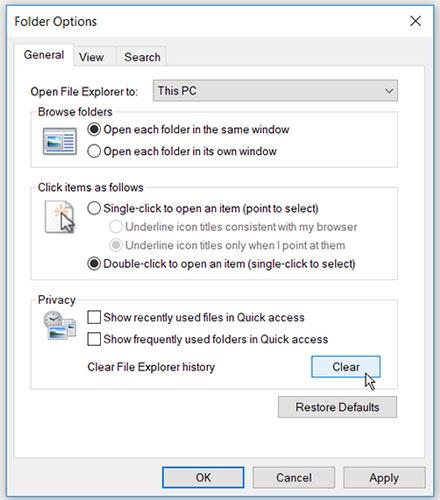
Vypnite Rýchly prístup a vymažte históriu Prieskumníka
Ak chcete použiť tieto zmeny, reštartujte počítač.
4. Nakonfigurujte nastavenia optimalizácie adresára
Máte tento problém len s jedným priečinkom, ktorý obsahuje viacero súborov a podpriečinkov? Ak je to tak, môže byť užitočná optimalizácia tohto priečinka.
Tu je postup, ako môžete optimalizovať svoje priečinky, aby ste urýchlili Prieskumníka súborov:
Krok 1: Kliknite pravým tlačidlom myši na problematický priečinok a vyberte Vlastnosti.
Krok 2: Prejdite na kartu Prispôsobiť.
Krok 3: Kliknite na rozbaľovaciu ponuku Optimalizovať tento priečinok pre a vyberte položku Všeobecné.
Krok 4: Začiarknite políčko Použiť túto šablónu aj na všetky podpriečinky .
Krok 5: Kliknutím na Použiť > OK použite tieto zmeny.
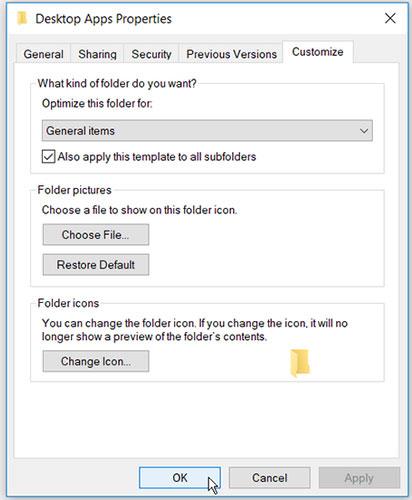
Nakonfigurujte nastavenia optimalizácie adresára
5. Opravte problémy so službou vyhľadávania a indexovania systému Windows
Služba vyhľadávania a indexovania systému Windows je skvelý nástroj. Pomáha zlepšiť výkon vyhľadávania v počítači. Prieskumník súborov a jeho vyhľadávací panel však môžu byť pomalé, ak má služba vyhľadávania a indexovania problémy.
Riešenie problémov so službou vyhľadávania a indexovania systému Windows môže pomôcť urýchliť Prieskumníka súborov.
Problém môžete vyriešiť takto:
B1: Do vyhľadávacieho panela systému Windows zadajte Ovládací panel a vyberte najvhodnejší výsledok.
Krok 2: V rozbaľovacej ponuke Zobraziť podľa vyberte položku Malé ikony .
Krok 3: Odtiaľ vyberte Možnosti indexovania.
Krok 4: V ďalšom okne vyberte položku Riešenie problémov s vyhľadávaním a indexovaním .
Krok 5: Skontrolujte políčko Vyhľadávanie alebo indexovanie spomaľuje počítač .
Krok 6: Kliknutím na tlačidlo Ďalej dokončíte proces.
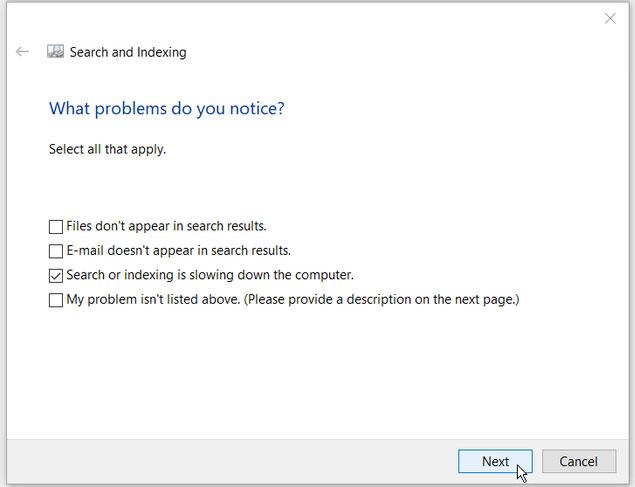
Opravuje problémy so službou vyhľadávania a indexovania systému Windows
Prajeme vám veľa úspechov pri riešení problémov!